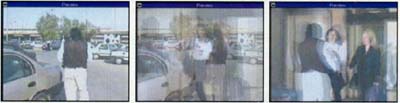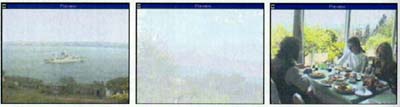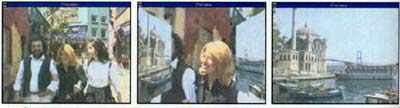Film
Montajına Başlıyoruz
GEREKLİ ön hazırlıkları yaptıktan ve ham filmimizi capture ettikten sonra artık Adobe Premiere üstünde film montajını adım adım anlatmaya başlayabiliriz. Sayfa 56'daki şekli inceleyerek aktarılanları daha rahat kavrayabilirsiniz; Premiere'i başlattığınızda karşınıza gelen New Project Presets'den Presantation 320 x 240'ı seçin. Filmlerinizi capture ettiğiniz boyutta montajlayın, daha sonradan boyut değiştirme işlemi kayıplara yol açabilir.
File/ Import/ Directory'den sayısal hale dönüştürdüğünüz film parçalarının klasörünü göstererek Project penceresinde genel özellikleri ve başlangıç karesi ile gözükmesini sağlayın. İlk adımı tamamladıktan sonra sıra geldi filmimiz için açılış başlığı hazırlamaya. Bunun için File/ New/ Title yolunu kullanarak başlık (Title) pencersinin ekrana gelmesini sağlayın. Text ikonuna bastıktan sonra dilediğiniz başlığı girin. File/ Save ile başlığınıza bir isim verin. File/ Import/ File seçeneğinden bu dosyayı seçerek Project penceresinde görünür hale getirin. Ardından bu pencereden sürükleyip S1 kanalına bırakın.
Aynı işlemi Title penceresinden Crtl tuşuna basılı tutarak sürükleyip, Construction penceresindeki S1 kanalının başına yerleştirerek de yapabilirsiniz.
Filminiz de konuşmalara yer vermeyecekseniz, planlar arası geçişte ses bütünlüğü sağlamanız açısından müzik kullanmanızı öneririz. Bunun için Wav formatında bir dosyayı File/ Import/ File'ı kullanarak Project penceresine alın, buradan da sürükleyerek A Ses kanalına yerleştirin.
Daha önceden hazırlamış olduğunuz 360 x 240 boyutundaki siyah bir kareyi de Import edin ve A kanalına sürükleyin. Böylece ilk açılış karemiz siyah bir ekran olacak. Seçtiğiniz filmi de B kanalına sürükle-bırak yoluyla yerleştirin.

Volkan havaalanında misafirleri karşılamak üzere işyerinden çıkıyor, bu görüntünün üzerine CrossDissolve geçişi ile başlık bindiriliyor. Tek parçalık bir capture yaptıysanız, Project penceresinde üzerine sağ fare ile tıklayın ve Duplicate (çoğaltma) işlemini uygulayın.

Önceden karar verdiğiniz bir sonraki planı yine A kanalına yerleştiriyoruz. Araba ilerlerken Center Split ile bir sonraki plan olan yol görüntülerine geçiş yapılıyor. Center Split geçişi için Transitions penceresinden sürükleyip T kanalına bırakmak yeterli.

Herhangi bir geçişe gerek duymaksızın Volkan'ın yakın plan araba kullanırkenki görüntülerini A kanalında yol planının arkasına boşluk vermeden yerleştiriyoruz. Ardında havalanını gösteren tabela sahnesini B kanalına koyuyoruz, burada geçiş bir kareden diğerine saat yönünde açılan perde olarak tanımlanabilecek Clock Wipe ile sağlanıyor.

Gereksiz yere filmi uzatmamak için kısa tuttuğumuz park sahnesini iniş ile hızlı bir şekilde Cross Zoom geçişi ile sağlıyoruz. Bu efekt arabaya doğru zoom-in ve Volkan'ın arabadan inişinde zoom-out olarak yansıyor. T kanalı üzerinde sağ fare tuşu ile efekte tıkladığınızda Duration seçeneğinden bu geçişi hızlandırabilir ya da yavaşlatabilirsiniz.
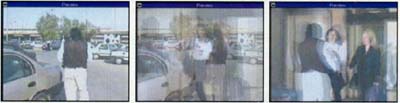
A kanalına yerleştirdiğimiz misafirleri karşılama sahnesi ile arabadan inişi birleştirebilmek için yine bir geçiş kullanıyoruz. Dither Dissolve, B kanalındaki iniş ile karşılamayı kareleri birbiri üzerinde çözerek yapıyor. İlk bölümün bitişini göstermek için ise başlangıçta olduğu gibi yine siyah bir kare kullanıyoruz. A veya B kanalı üzerindeki bir film parçasına sağ fare tuşu ile tıkladığınızda ekrana gelen menüden Filters'ı seçerek çok çeşitli etkiler yaratabilirsiniz. Biz kendi örneğimizde hareketlerin netliğini bozan Ghost efektini kullandık.

İkinci bölüme geçerken bir başka başlık daha hazırlıyoruz. Yine File/ New/ Title'dan istediğimiz başlığı yazarak S1 kanalına yerleştiriyoruz. Ancak bu kez başlığa bir hareket kazandırmak amacıyla, sağ fare tuşu ile ulaştığımız Motion seçeneğinden Başlangıç ve Bitiş arasındaki çeşitli noktalarda, yön, zoom ve bekleme gibi değerleri ayarlıyoruz. Başlık ile Sultanahmet meydanı görüntüleri arasındaki geçiş için ise Additive Dissolve'yi seçiyoruz.

Bazı detay görüntüler koymak için seçtiğimiz cami ve şerbetçi görüntülerini birleştiriyoruz. Cross Dissolve oldukça estetik olduğundan yine bu geçişi kullanıyoruz. Filminizde kullancağınız detaylar izleyici rahatlatır, efekt kullanarak bu etkiyi daha da arttırabilirsiniz. Örneğin Filters içinde bulabileceğiniz Color Pass, Color Replace gibi efektler renk üzerinde oynayamak gerçekten kaliteli ve çarpıcı sonuçlar verebiliyor.

Sultanahmet'e gidip de Ayasofya'ya uğramamak olmaz. Yine daha önce anlattığımız yolu izleyerek bir başlık hazırlıyoruz ve bunu A ve B kanallarında yer alan iç-dış Ayasofya görüntüleri üzerine Additive Dissolve kullanarak gerçekleştiriyoruz. Karelerin üzerine bindirmek istediğiniz yazıları Adobe'nin Illustrator adlı grafik-animasyon programını kullanarak da hazırlayabilirsiniz. Premier, bu programla yapılan animasyonları da filme eklemenize izin veriyor.

Bir sonraki durağımız Topkapı Sarayı. Bu muhteşem yapı ve içindekiler tüm gezimiz boyunca en çok vakit harcadığımız yer oldu. Dolayısıyla filmde de bir hayli yer kapladı. Giriş planları için bu kez farklı bir geçiş kullandık. Sliding Boxes adı verilen bu geçiş, ilk kareyi kutulara ayırarak, diğer karenin görüntüleriyle birleştiriyor. Dilerseniz Topkapı sarayı gibi bol detay görüntüsü alabileceğiniz mekanları bilgisayara aktarırken Texture kullanabilirsiniz. Bunun için; Photoshop veya benzeri bir programla yaratacağınız texture'ı A kanalına yerleştirin. (Premiere'in geri plan fonlarından biri de kulllanılabilir) Filmi de S1 kanalına sürükleyip bırakın. Sağ fare ile tıklayarak Transparency'ı seçin ve Key type menüsünden Luminance' ı seçin.
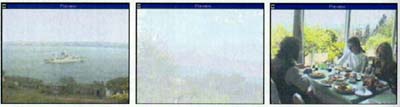
Volkan'ın davetiyle, boğaz manzaralı nefis bir yemek yedik. Ancak yemeklerin güzelliğinden detay plan çekmeyi de unutmuşuz. Böyle durumlarda özellikle televizyon haberlerinde sıklıkla gördüğümüz Flaş atma denen metodu kullanmanızda fayda var. İki plan arası geçiş yapılacak detay görüntümüz olmadığından beyaz tek bir kareyi iki plan arasına yerleştiriyoruz. Bunu gerçekleştirmek için filminizin boyutlarında bir kareyi grafik programınızda hazırlayın. Daha sonra bu dosyayı File/ Import/ File'ı kullanarak Project pencerinize yerleştirin. Flaşınız hazır.
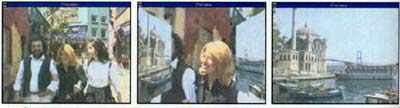
İstanbul'un en güzel mekanlarından biridir Ortaköy. Burada da değişik bir efekt uyguluyor ve Doors'u seçiyoruz. İlk planının içinde açılan kapılarda ikinzi plan kareyi kaplıyor. T kanalındaki geçiş üzerine çift tıklayarak ayarlar penceresini açın. Bahsettiğimiz kapıların kenar kalınlıklarını ve rengini buradan değiştirebilirsiniz. Uzun ve eğlenceli bir günün sonunda misafirlerimizi otellerine bırakmanın zamanı gelmişti. Onları güney sahillerinde büyülü bir yolculuk bekliyordu....
miroVideo
DC10
' Video capture' ve ' editing' işlemlerini açıklayamaya çalıştığımız bu yazıda görüntü yakalama kartı olarak miroVideo DC10'u kullandık. Kurulumunda hiçbir problemle karşılaşmadığımız kart, tak ve çalıştır uyumlu. MiroVideo DC10, beraberinde Ulead firmasının MediaStudio 2.5 yazılımıyla birlikte geliyor. Premiere ya da Lumiere kadar geniş seçenekler sunmayan MediaStudio'nun açıklama kitapçığı da kutuda yer almıyor. Mirovideo DC10 artık çoğu yakalama kartında olduğu gibi, görüntüleri Motion-JPEG formatında sıkıştıran bir işlemciye sahip. Ses kartı ile birlikte kullanılmak şartı ile sesleri de sayısallaştırabiliyor. Yarı-profesyonel olarak tanımlanabilcek kartın en önemli özelliği Overlay. Bu özellik sayesinde kart, ekran kartının kapasitesinden bağımsız olarak kaynaktan gelen görüntüleri gerçek hızda seyredebilmenize ve Capture sırasında izleme yapabilmenize olanak tanıyor. Bu özelliğin çalışabilmesi için ekran kartınızın DirectDraw'u desteklemesi gerekiyor (S3 TrioV64, ve Virge chipset kullanan
kartlar). Bizim elimizdeki örnekte istenen şartlar sağlanmasına rağmen bu özelliği 256 renkten yukarıda çalıştıramadık. Aslında bunun pek bir zararı da yok. Çünkü 24 bit çözünürlükte sayısallaştırma işlemi yapılırken de ' overlay' kullanılabiliyor.
Mirovideo DC10, Composite veya S-Video görüntü sinyali verebilen her kaynağa iki adet girişi ile bağlanabiliyor. Aynı şekilde bu sinyal tiplerinde iki adet çıkışı da bulunuyor. NTSC, PAL ve SECAM gibi tüm TV standartlarını destekleyen kart, ' crop' işlemi uygulandıktan sonra en fazla 320 x 240 boyutunda capture yapma fırsatı veriyor. Bu boyut yeterli olmakla birlikte, kartın tek eksikliği olarak tanımlanabilir. Ancak bir üst model olan ve 768 x 576 boyutunda yakalama yapabilen DC20 ile arasındaki 400 dolara yaklaşan fark göz önüne alındığında fiyat/performans açısından oldukça tatmin edici.
|